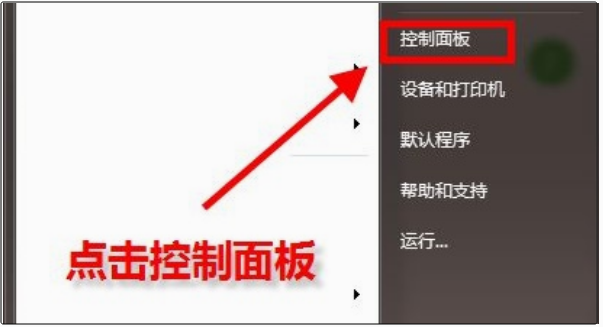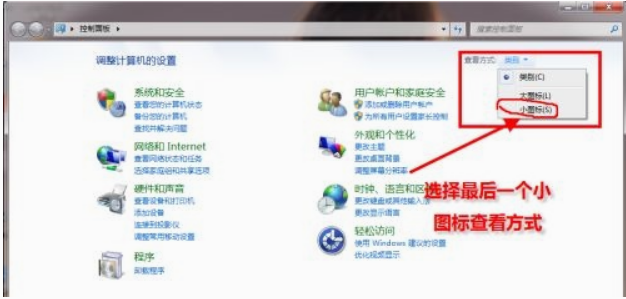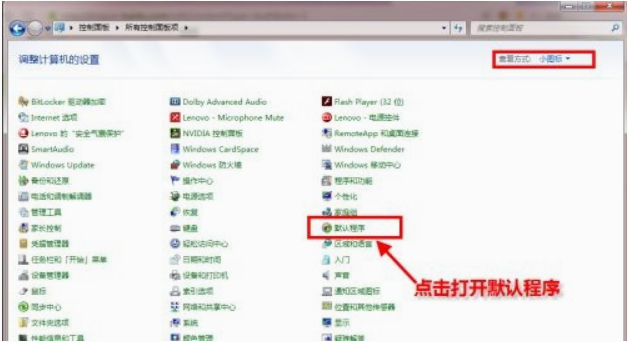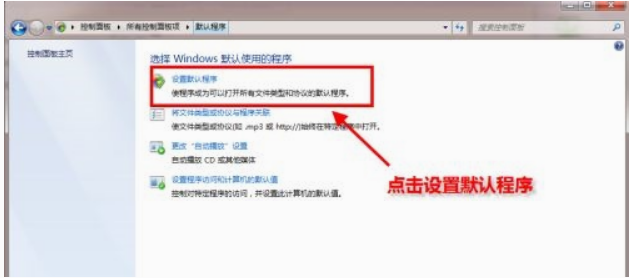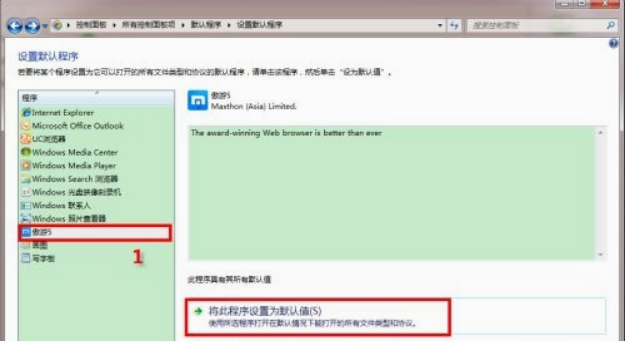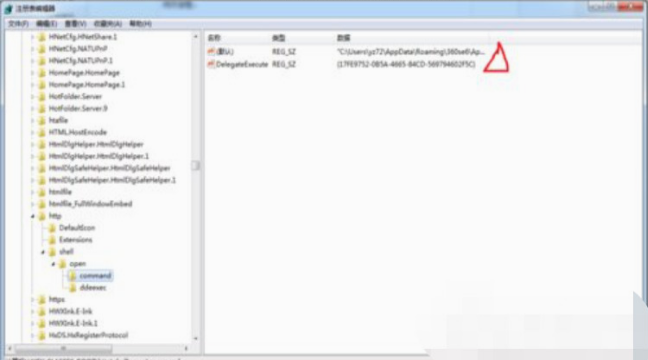win7系统怎么设置默认浏览器 win7系统设置默认浏览器方法介绍
作者:佚名 来源:xp下载站 时间:2024-10-17 16:00
电脑的浏览器是比较常用的,浏览器可以用来搜索一些文件和软件下载,浏览器的类型有很多,不同类型的浏览器作用和浏览内容也会有一些差异,很多用户每次打开的浏览器都是随机的,就想固定一个浏览器,那怎么设置默认浏览器呢?下面小编就带给大家win7系统设置默认浏览器方法介绍。
win7系统设置默认浏览器方法介绍
方法一:
1、首先在开始菜单中打开“控制面板”。
2、将右上角的查看方式设置为“小图标”。
3、找到并打开“默认程序”。
4、点击图示位置的“设置默认程序”。
5、在左边一栏中找到需要设置的默认浏览器,点击“将此程序设置为默认值”。
6、点击确定之后会返回图示界面,就完成更改了。
方法二:
1、点击“开始”→打开“运行”→输入regedit,打开注册表编辑器。
2、找到HKEY_CLASSES_ROOT\http\shell\open\command,在右边的窗口中双击“默认”,将要用浏览器的可执行文件的完全路径输入到这里,例如设置IE为默认浏览器:输入为“C:\Program Files\Internet Explorer\iexplore.exe”。